Apache OpenOffice es un paquete de software de oficina de código abierto y disponible gratuitamente que generalmente se conoce como OpenOffice. Como alternativa a Microsoft Office, los usuarios pueden utilizar OpenOffice. Aunque OpenOffice utiliza un formato de archivo diferente al de Microsoft Office, aún puede abrir archivos de MS Office. La instalación de la suite OpenOffice le brinda acceso a una variedad de programas, incluidos un procesador de textos, una hoja de cálculo y un software de presentación. Calc es una hoja de cálculo que se puede usar para analizar y visualizar datos numéricos, Impress se puede usar para crear presentaciones atractivas, Database es la base para el desarrollo de bases de datos, Math se puede usar para resolver ecuaciones matemáticas y Design se puede usar para dibujar dibujos.
En este artículo, aprenderemos sobre Apache OpenOffice y su instalación en Debian 10.
Requisitos previos
Debe ejecutar el comando sudo o privilegios administrativos para descargar y ejecutar los archivos de instalación.
Instalación de OpenOffice en el sistema Debian 10
Puede descargar la versión más reciente de OpenOffice desde su sitio web oficial. Antes de iniciar la instalación de OpenOffice, instale todas las dependencias o paquetes necesarios en su sistema Debian. Por lo tanto, siga los pasos mencionados a continuación para instalar la suite OpenOffice en Debian 10:
Paso 1:instalar dependencias
Instale java en el sistema Debian usando el siguiente comando:
$ sudo apt-get update
$ sudo apt-get install default-jdk
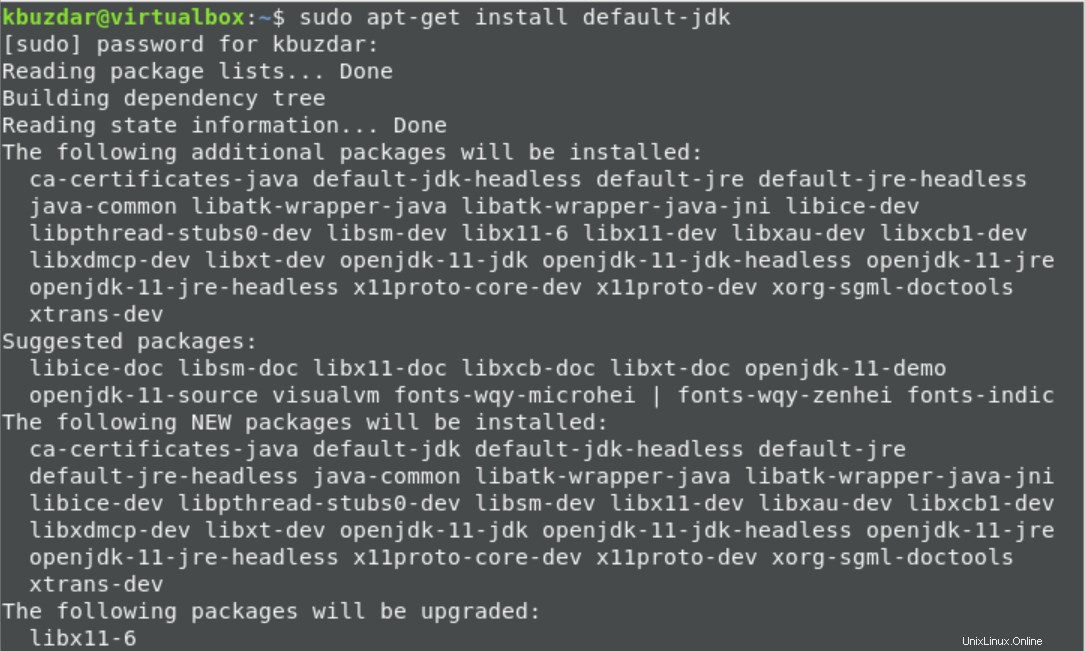
Ahora, use el comando mencionado a continuación para ver la versión de Java instalada:
$ java -version

Paso 2:Eliminar LibreOffice
Elimina LibreOffice de tu sistema. Como Apache OpenOffice obtendrá un error de instalación en presencia de LibreOffice. Ejecute el comando mencionado a continuación para desinstalar LibreOffice del sistema Debian 10:
$ sudo apt-get remove --purge libreoffice*
Después de ejecutar el comando anterior, verá que todos los paquetes conflictivos de LibreOffice se eliminan de su sistema.
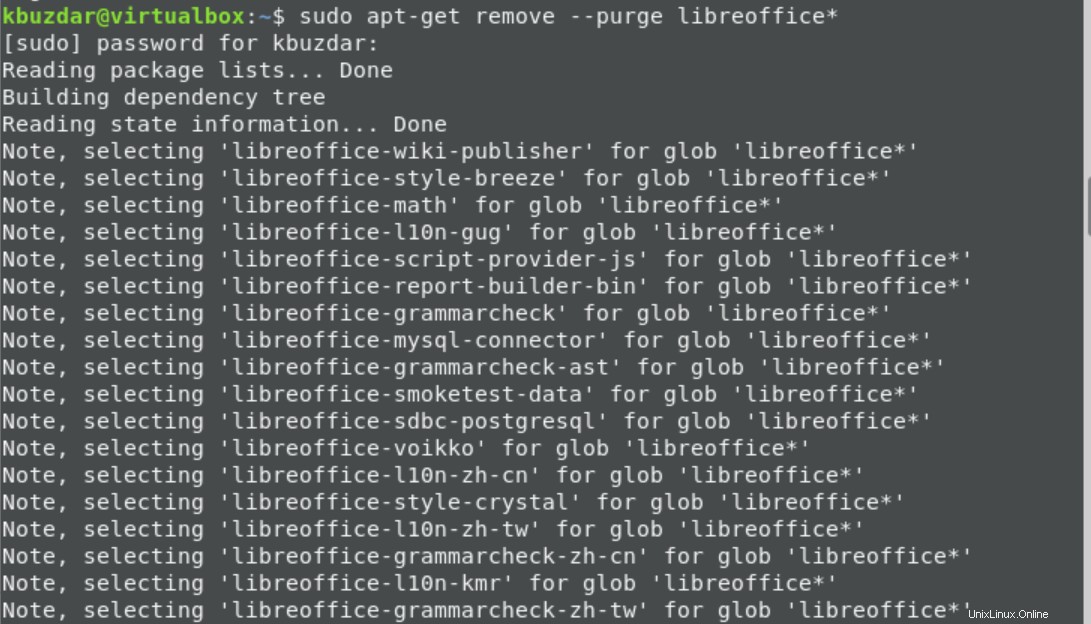
Paso 3:Descarga la última versión de OpenOffice
En este paso, visitará la página web oficial de OpenOffice utilizando la siguiente URL:
https://www.openoffice.org/download/
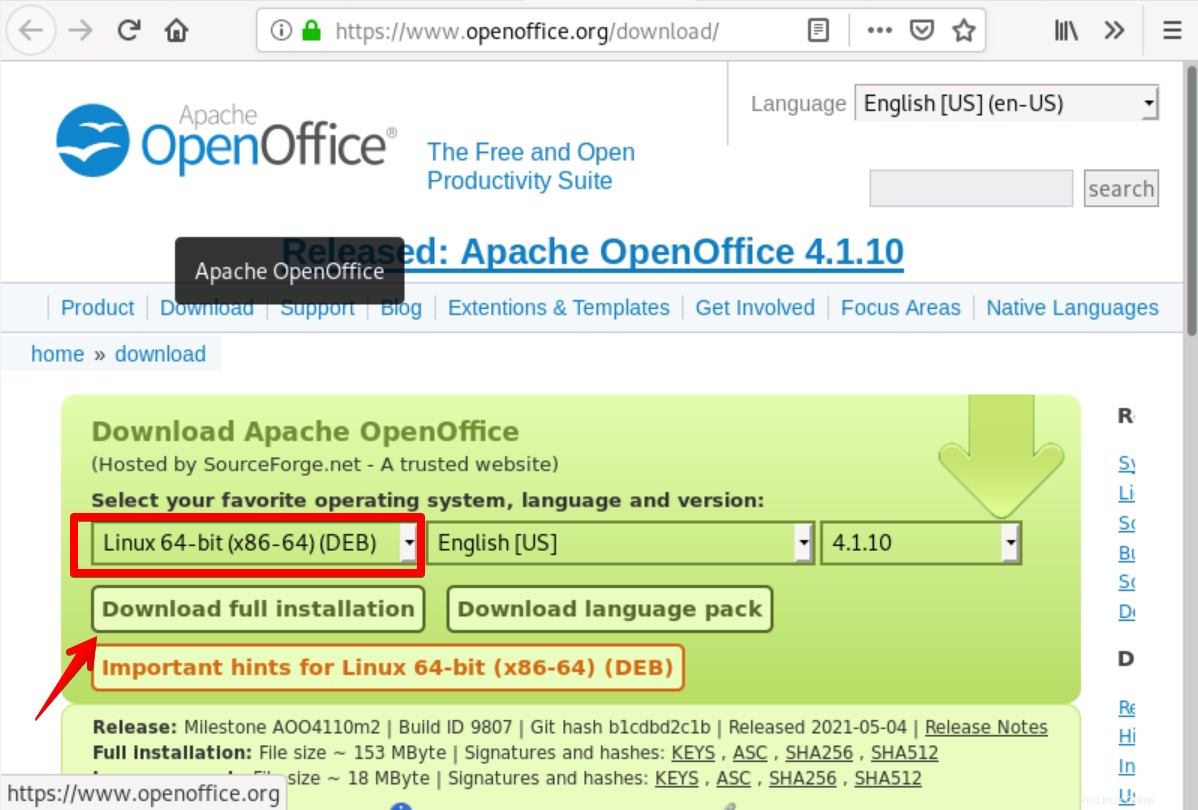
Ahora, descargue los últimos paquetes .deb de OpenOffice desde esta URL. Aparecerá un diálogo en la pantalla. Elija la opción 'Guardar un archivo' y haga clic en Aceptar para guardar el paquete de OpenOffice. El proceso de descarga tardará mucho tiempo en completarse. Así que ten paciencia.
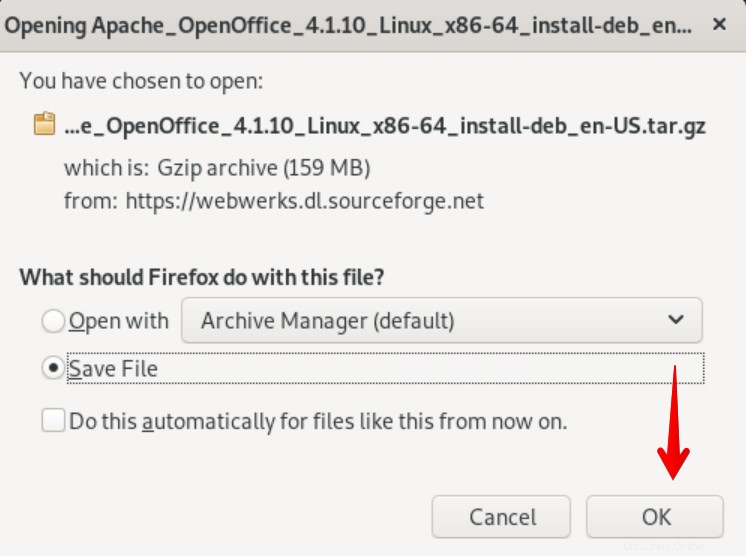
Si desea descargar la suite OpenOffice usando el comando de terminal, puede usar el método alternativo para descargar el software Apache OpenOffice a través del siguiente comando wget:
$ sudo apt-get install -y wget
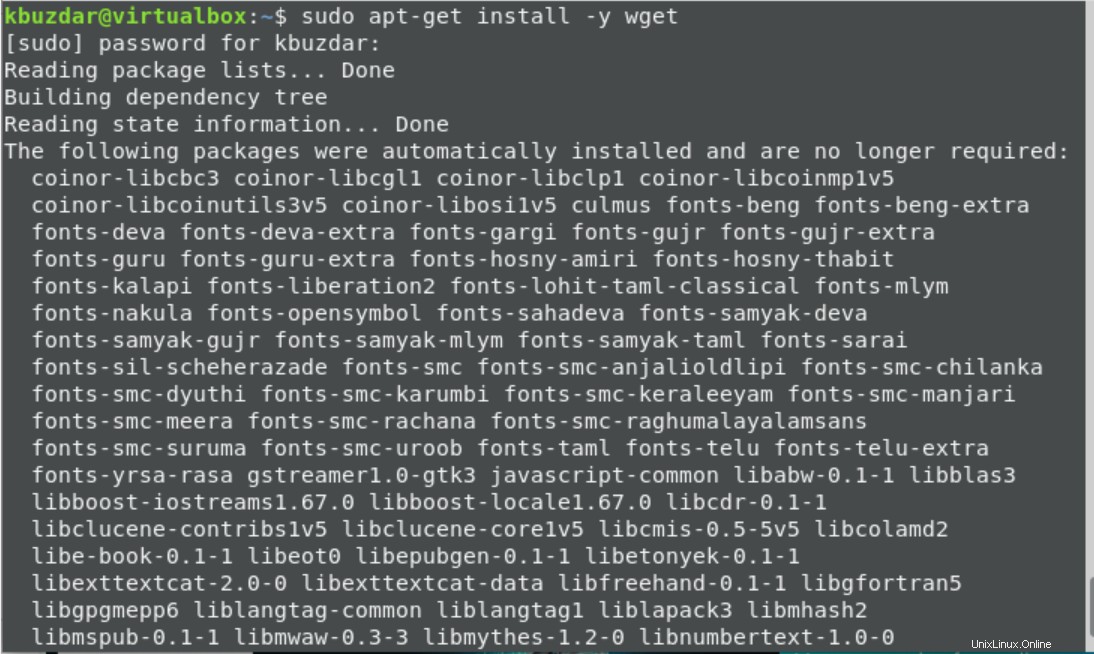
$ wget https://sourceforge.net/projects/openofficeorg.mirror/files/4.1.10/binaries/en-US/Apache_OpenOffice_4.1.10_Linux_x86-64_install-deb_en-US.tar.gz
En el comando anterior, la versión 4.1.10 de OpenOffice es el último paquete. Puede cambiarlo con su propia versión reciente utilizando la URL de descarga de OpenOffice mencionada anteriormente.
Paso 4:Extraiga e instale la suite OpenOffice
Después de completar la descarga, use el comando cd para pasar al directorio Descargas y extraiga el paquete de OpenOffice .deb descargado usando el siguiente comando:
$ cd Downloads
$ tar xvf Apache_OpenOffice_4.1.10_Linux_x86-64_install-deb_en-US.tar.gz
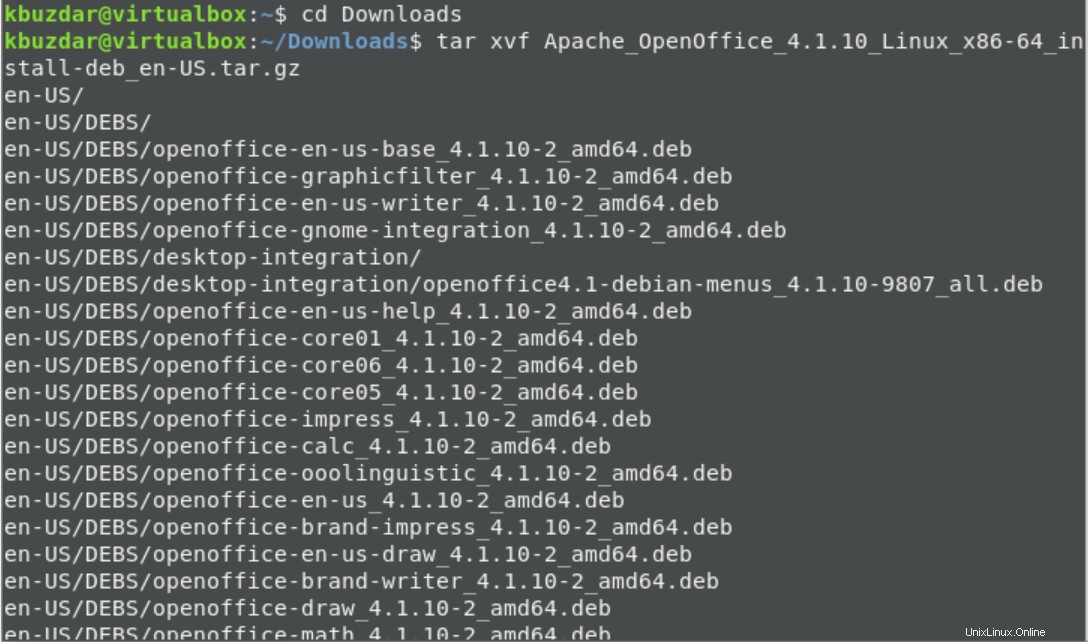
Después de la extracción, se crea la carpeta 'en-US/DEBS'. Navegue al directorio usando el comando cd e inicie la instalación usando el siguiente comando:
$ cd en-US/DEBS
$ sudo dpkg -i *.deb
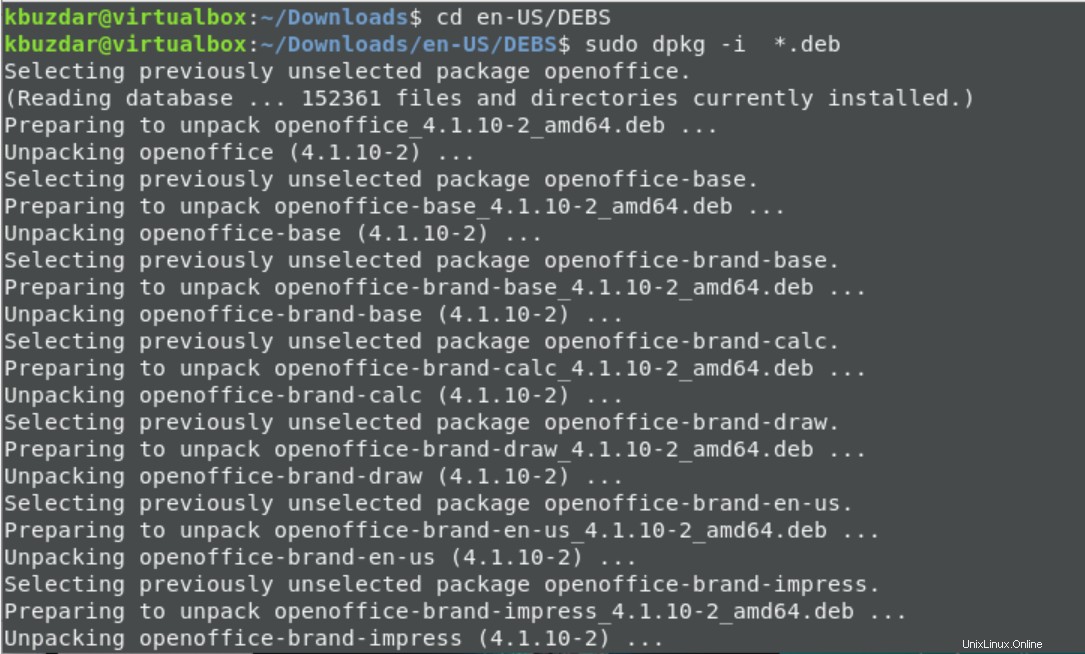
Ahora, ejecute el siguiente comando para iniciar la instalación del paquete de integración de escritorio:
$ cd desktop-integration/
$ sudo dpkg -i *deb
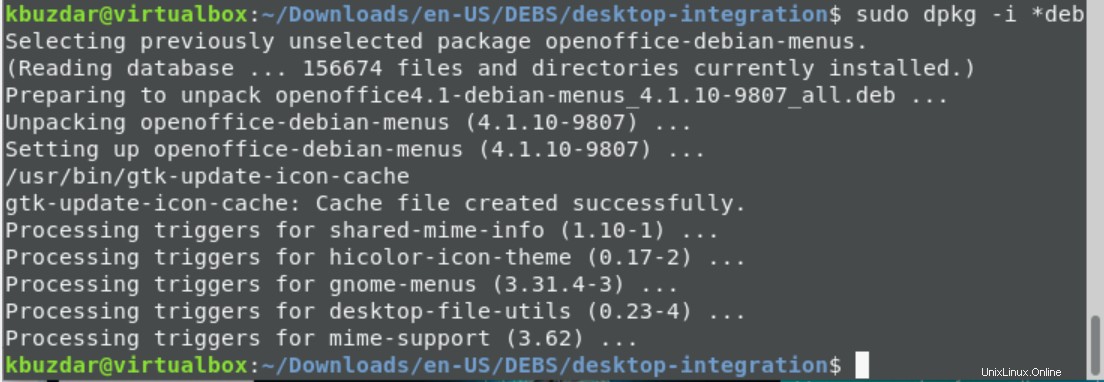
Paso 5:Inicie OpenOffice en Debian 10
Una vez completada la instalación, busque OpenOffice en el cuadro de búsqueda de su sistema. Haga clic en el icono de OpenOffice requerido.
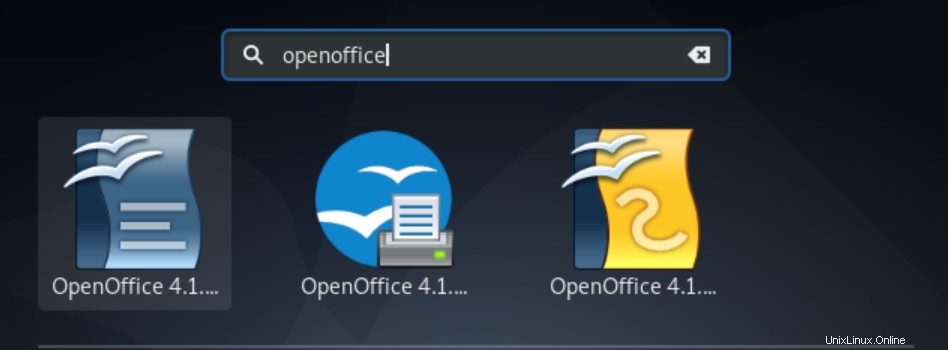
La siguiente interfaz de OpenOffice aparecerá en el escritorio:
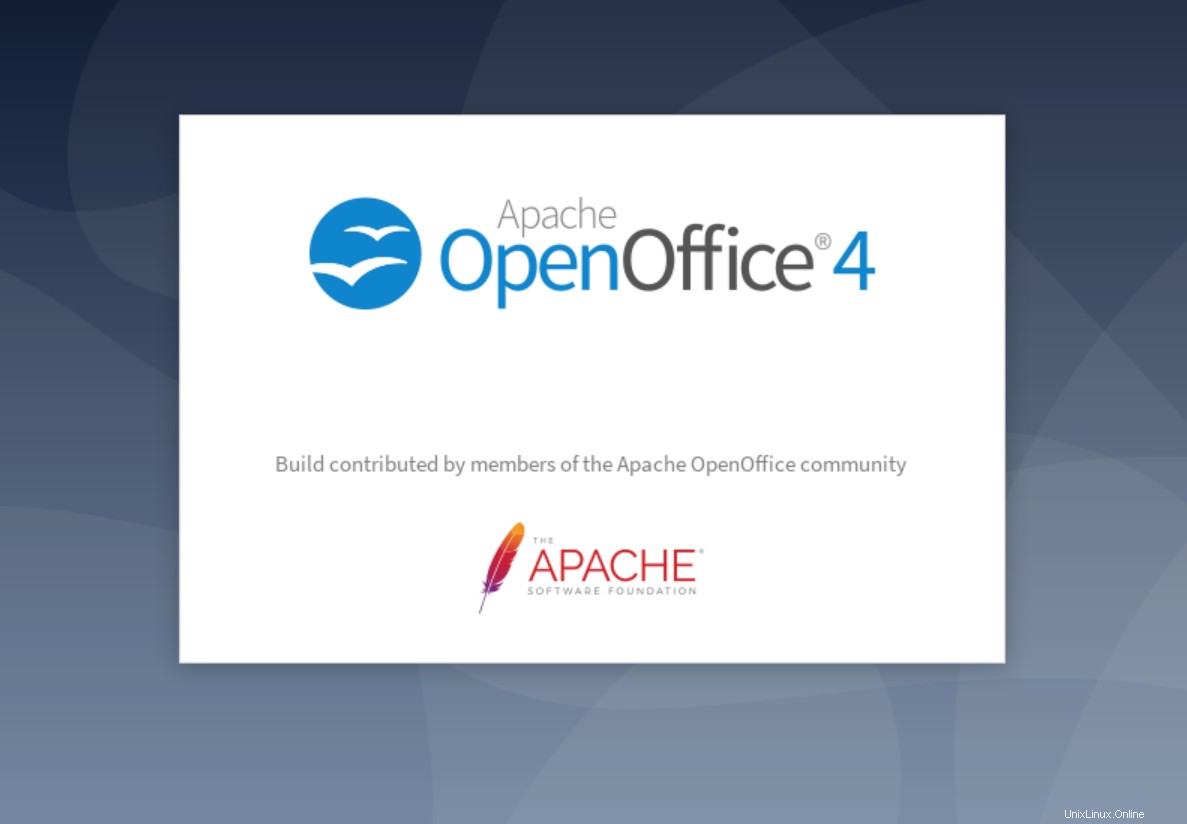
Finalmente, la ventana de bienvenida de OpenOffice aparecerá en su sistema.
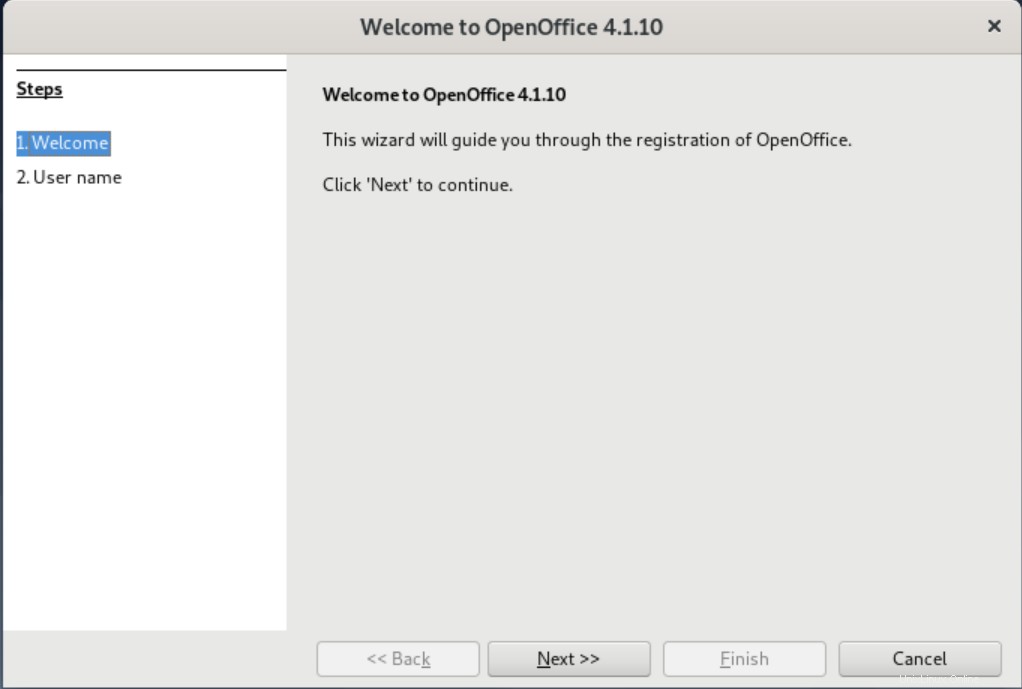
Conclusión
En esta publicación, instalamos OpenOffice 4.1.10 en una máquina Debian 10. En su sistema Debian, ahora puede utilizar la suite Apache OpenOffice. Todas las demás distribuciones de Linux, como Ubuntu y LinuxMint, tienen el mismo procedimiento de instalación de OpenOffice. Espero que haya encontrado útiles las etapas de implementación y las sugerencias de este artículo.